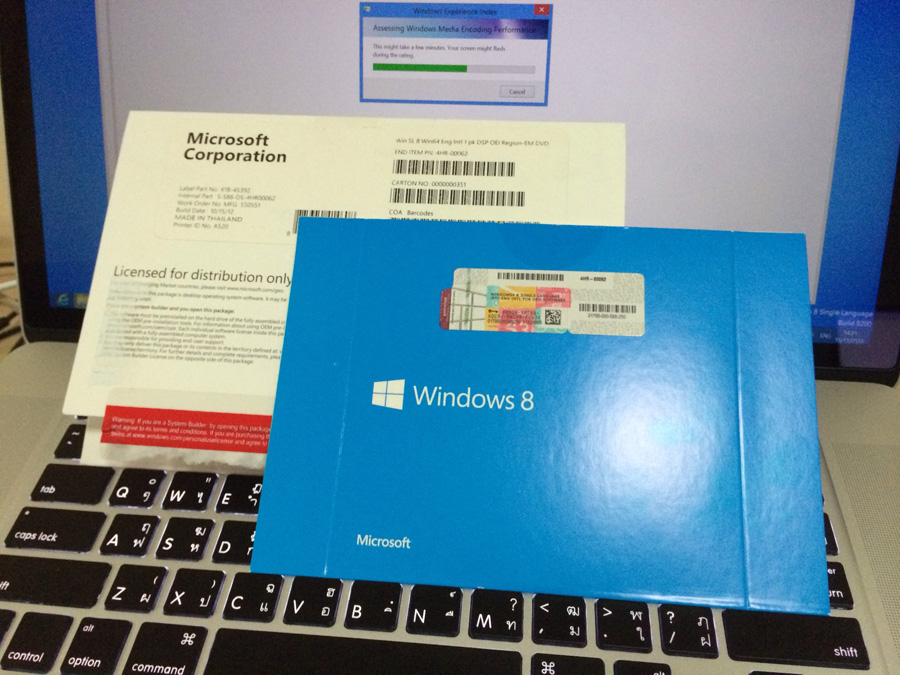จากที่ทางทีมงาน NotebookSPEC ได้เสนอข่าว Microsoft อนุญาตให้อัพเป็น Windows 10 ได้ฟรีๆ !!! แม้จะอัพจาก Windows ปลอม/เถื่อน ก็ตาม ไปเมื่อไม่นานมานี้ ล่าสุดก็มีข่าวอีกหนึ่งกระแสจาก The Next Web กล่าวว่าถึงแม้ สาวกของเถื่อนที่ขโมยใช้ซอฟแวร์วินโดว์จะอัพเกรดไปใช้ Windows 10 ได้ฟรีๆ ก็ตาม แต่โจรก็คือโจรวันยันค่ำ เพราะถึงแม้จะอัพเกรดได้แต่ก็ไม่ใช่ว่าเรา (Microsoft) จะแก้ License ของ Windows 10 ที่คุณอัพเกรดจากของปลอมให้เป็นของแท้สักหน่อย
วินโดว์เถื่อนก็ยังเป็นเถื่อนวันยันค่ำ!!!
ได้ยินไม่ผิดแล้วละครับ เพราะการอัพเกรดจาก Windows 8.1 ไป Windows 10 ทั้งของแท้ และเถื่อนนั้นจะสามารถทำได้เหมือนกัน แต่พวกที่ใช้เถื่อนก็จะไม่ได้รับการอัพเดททางด้านความปลอดภัยเหมือนคนที่ใช้แท้ รวมถึง Microsoft อาจมีมาตรการบางอย่างมากลั่นแกล้งผู้ใช้เถื่อน เช่นปล่อยหน้าฟ้าที่ขึ้นว่า Activate Windows ขึ้นมาทุกๆ ชั่วโมง รวมไปถึงอาจจะเปลี่ยนรูปพื้นหลังเป็นสีดำ เหมือนที่เคยทำมาแล้วใน Windows เวอร์ชั่นเก่าๆ เพื่อสร้างความรำคาญ หรือแม้แต่อาจจะมีมาตรการระห่ำสุดแบบๆ Bluescreen ตลอดครึ่งชม.ก็เป็นได้
ยิ่งไปกว่านั้น Microsoft เองก็ยังมีอีกหนึ่ง Solution อย่างการที่จะปล่อย Windows 10 แบบ Trail มาให้ได้ลองใช้กันผ่าน Windows Store อีกด้วย สำหรับผู้ใช้เถื่อนได้ลองใช้และอยากจะกลับใจครับ ซึ่งนั่นก็เป็นแนวทางทีดีนะเพราะผู้ใช้ที่อยู่ใต้น้ำอาจจะผุดขึ้นเหนือน้ำใช้แท้กันได้ แต่เชื่อได้เลยว่ายังมีอีกหลายคนที่อยู่ใต้โคลนก็ยังดื้อดึงที่จะใช้ Windows 8.1 ปลอมๆกันต่อไป เอาแต่ประโยชน์ส่วนตนกันต่อไป
เอาเป็นว่าก็ต้องรอดูกันต่อไปแล้วละครับว่าสรุปสุดท้าย Microsoft จะใช้มาตรการไหนกับ ผู้ใช้เถื่อนใน Windows 10
ที่มา : thenextweb , Ars Technica , appdisqus